本图文详细教程教你win10如何更新显卡驱动
Windows 10是美国微软公司研发的跨平台及设备应用的操作系统。是微软发布的最后一个独立Windows版本。Windows 10共有7个发行版本,分别面向不同用户和设备。2014年10月1日,微软在旧金山召开新品发布会,对外展示了新一代Windows操作系统,将它命名为“Windows 10”,新系统的名称跳过了这个数字“9”。截止至2018年3月7日,Windows 10正式版已更新至秋季创意者10.0.16299.309版本,预览版已更新至春季创意者10.0.17120版本
使用win10系统的用户想要解决些电脑黑屏、卡屏或者闪屏的问题,就得使用显卡驱动,有些功能在新版驱动才能使用,可是没有第三方软件,显卡驱动不会提醒更新,那我们应该怎么去更新显卡驱动呢?下面就是小编编辑的更新win10显卡驱动的操作,现在就分享给大家。
显卡驱动程序就是用来驱动显卡的程序,它是硬件所对应的软件,没有驱动程序,计算机中的硬件就无法工作,当硬件的兼容性出现问题时候,我们该怎么去更新显卡驱动呢?很多人装了win10之后就不知道要如何操作了,下面小编就跟大家分享一下win10如何更新显卡驱动具体的方法吧。
win10如何更新显卡驱动图文教程
鼠标右键点击“我的电脑”,选择“管理”
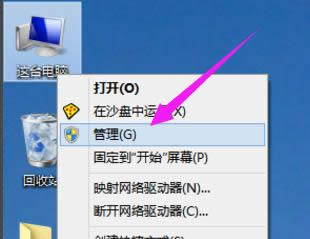
win10图解详情(1)
进入设备管理器,查看显示适配器。

win10图解详情(2)
然后鼠标右键点击,选择“更新驱动程序软件(P)...”
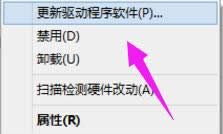
win10图解详情(3)
选择自动搜索更新驱动程序软件
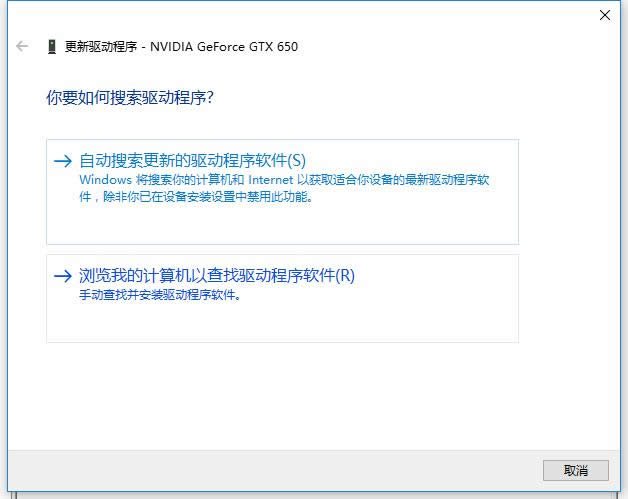
win10图解详情(4)
正在下载驱动程序软件,
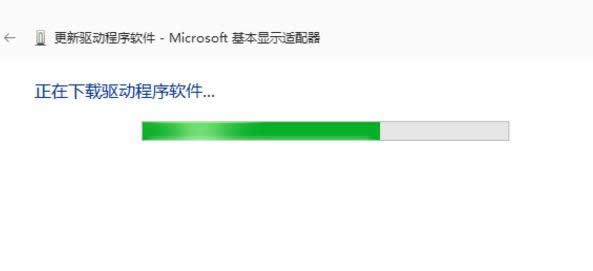
win10图解详情(5)
如果你的驱动安装过了但显示的是黄色感叹号说明你的驱动安装的有问题,需要删除驱动重新安装。然后进行步骤3重新安装驱动。
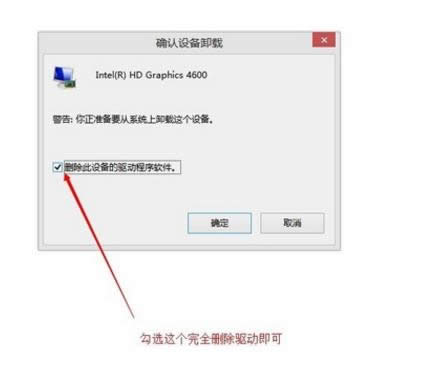
win10图解详情(6)
也可以使用驱动精灵软件来进行检测更新操作。
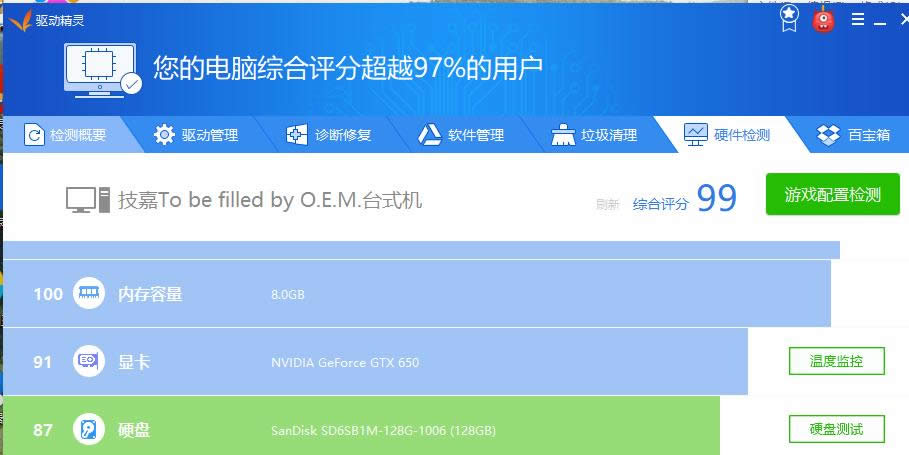
win10图解详情(7)
以上就是win10如何更新显卡驱动的操作步骤了,如果你们有更好的方法也可以分享给大家哦。
Windows 10系统成为了智能手机、PC、平板、Xbox One、物联网和其他各种办公设备的心脏,使设备之间提供无缝的操作体验。
……